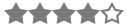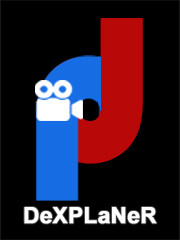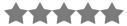Bir çoklarımız anonimlik ve diğer amaçlar için ücretli ve ya ücretsiz VPN yazılımları kullanırız. Bugün çok basit, kullanışlı ve 1 dakikalık bir işlemlerle nasıl hızlı bir şekilde VPN kullanıcaz onu ele alıcaz.
Not. Şimdi Benim yaptığım işlemler Ubuntu 23.04 üzerinde GNOME arayüzünde yapılmıştır. Diger linux dağıtım ve masaüstü ortamlarında da yapılacak işlemler pek de farklı olmayacaktır.
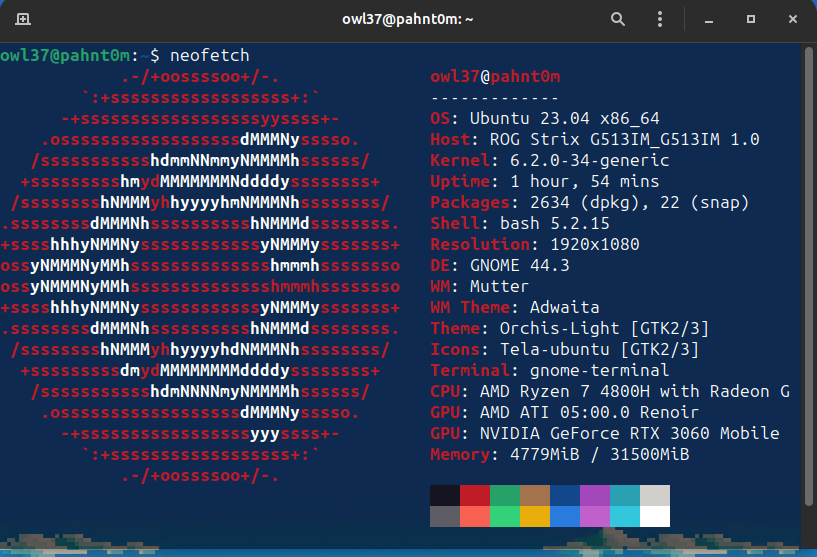
Şimdi başlayalım
1. İlk önce Grafik arayüz kullanarak Settings açıyoruz. Oradan Networks bölümün tıklayarak sağ tarafta açılmış VPN bölümündeki + (artı) butonuna klik ediyoruz.
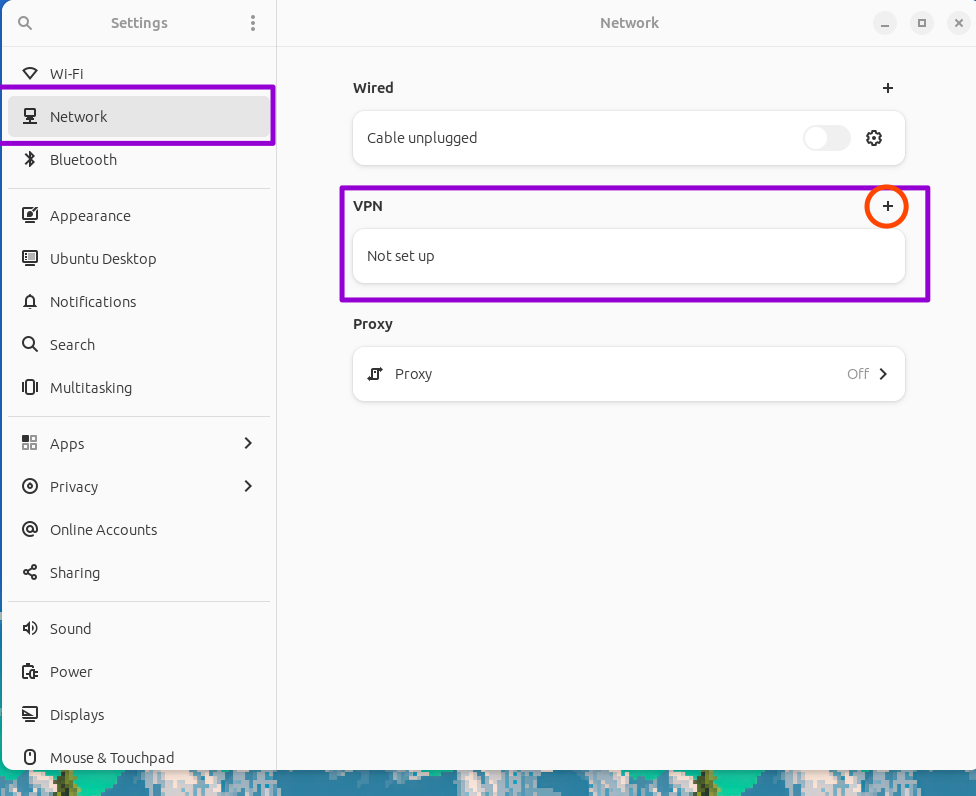
2. Açılan pencereden Point-to-Point-Tunelling Protocol (PPTP) seçimine geçiyoruz.
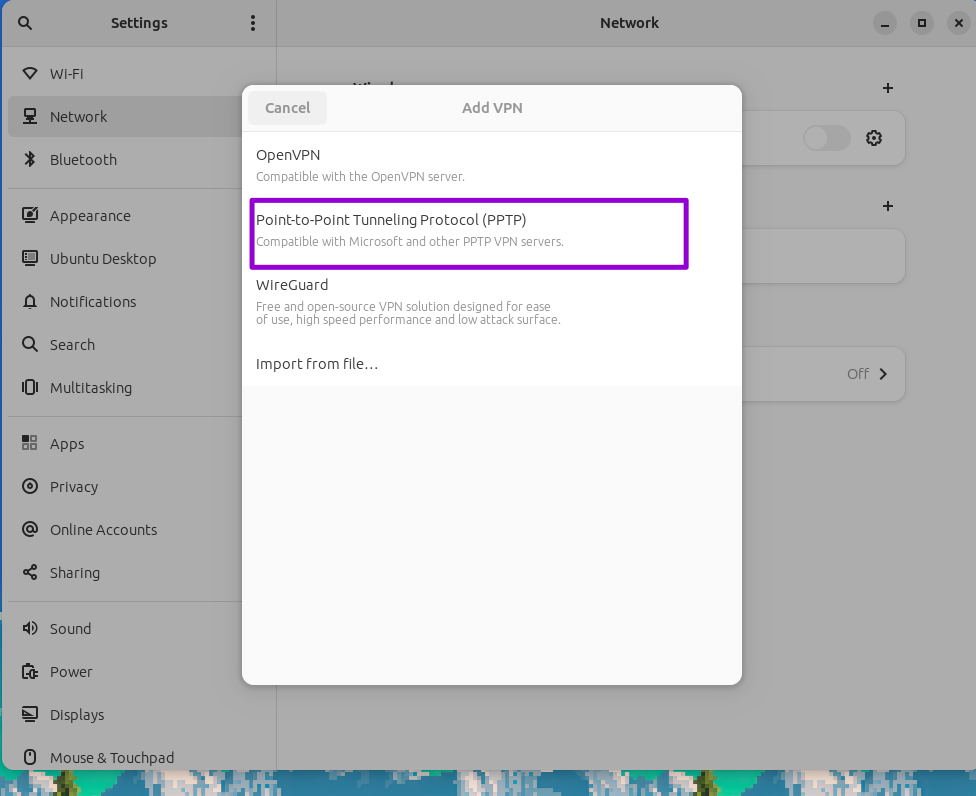
3. Daha sonra tarayıcımızda https://www.vpnbook.com/ sitesine giriyoruz. Sayfayı aşağı kaydırarak Free OpenVPN and PPTP VPN başlığı altındakı PPTP'ye klik ediyoruz. Açılan sayfada bize gerekli VPN sunucuları ve giriş bilgileri yer alacaktır.
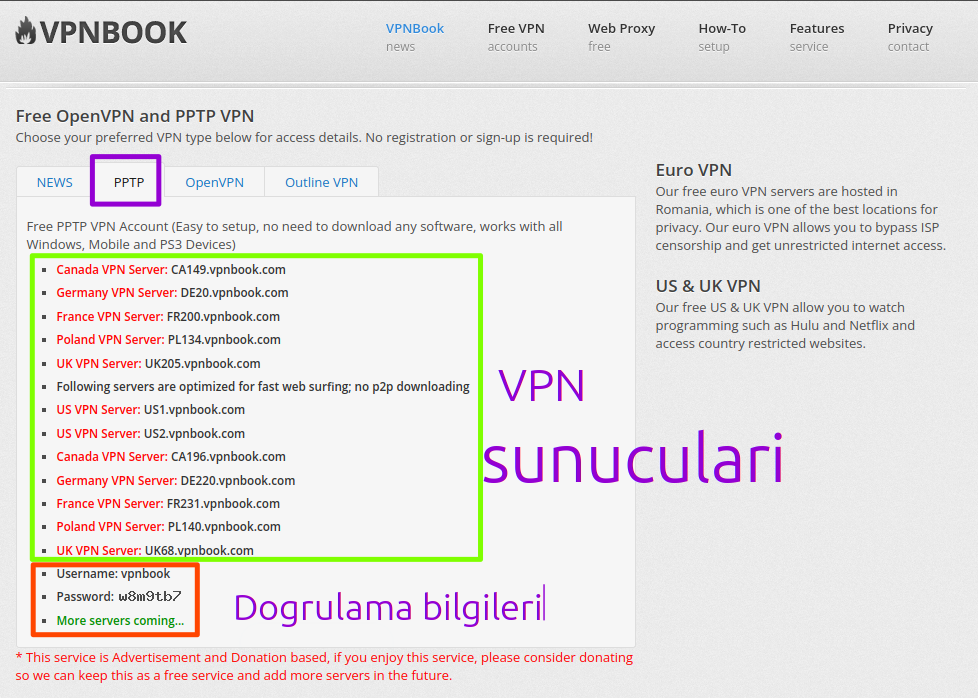
4. Ayarlardakı VPN penceresine geçiyoruz ve o kısmı resimde gösterildiği gibi dolduruyoruz.
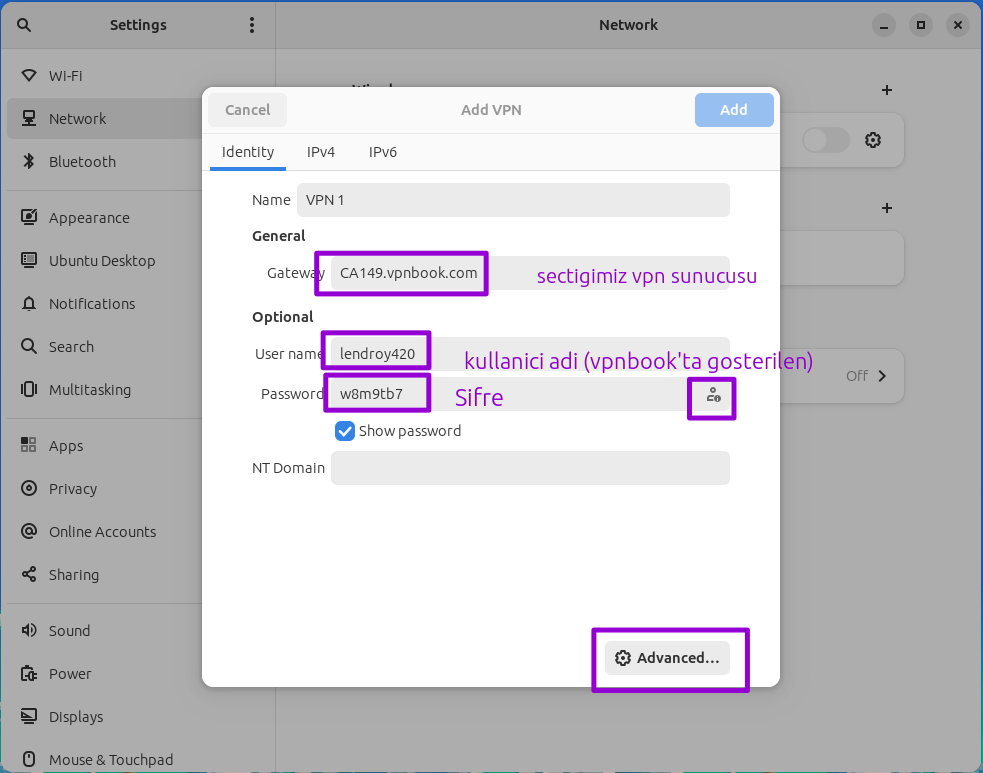
Not. Default olarak VPN şifresini o kutuya yazamazsınız. Varsaylan olarak her VPN bağlantısında şifre sormaktadır. Lakin Password kutucuğunun önünde işaretlediğim küçük kutucuğa klik ederek "Store the password all users" seçimini seçerseniz benim gibi 1 defa şifrenizi yazarak kayd ede bilirsiniz.
5. Bilgileri yazdıktan sonra yukarıdakı resimde görünen Advanced butonuna klik ederek, ek ayarları açıyoruz. Ve orada USE Point-to-Point encryption (MMPE) kutusunu işaretliyoruz.
Not. Bu işlem çok önemlidir.
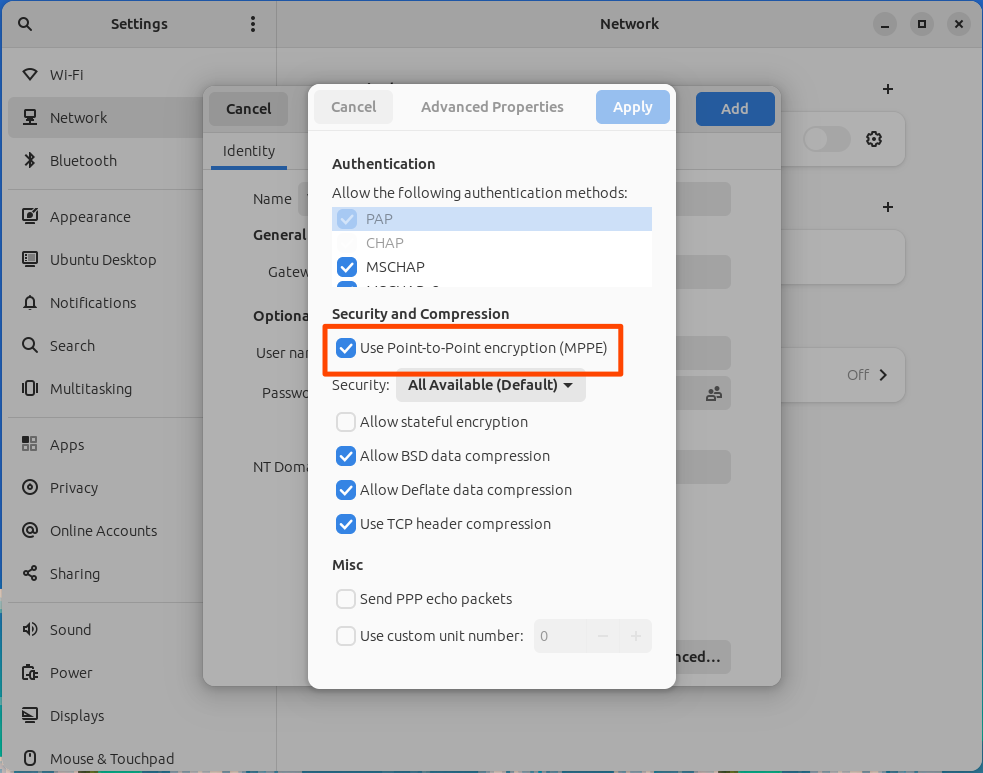
6. 4-cü ve 5-ci adımda gösterdiğim işlemleri yaptıktan sonra aşağıdakı resimde gösterdiğim şekilde Add butonuna klik ediyoruz
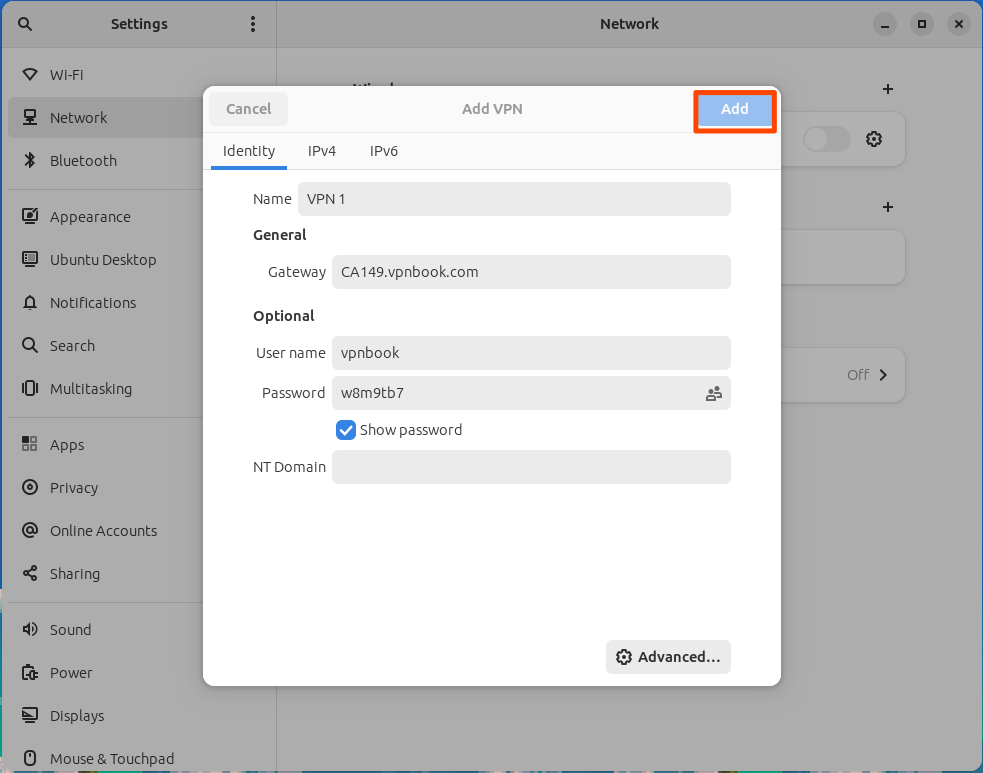
7. Artık VPN ayarlarımızı doğru bir şekilde yapmış oluyoruz. VPN hizmetini başlatmak için isterseniz ayarlardan VPN kısmındakı aktif etme çubuğunu ireli çekmekle, isterseniz de görev çubuğundakı internet bağlantısı ikonuna klik ederek başlata bilirsiniz. (Detaylar aşağıdakı resimde)
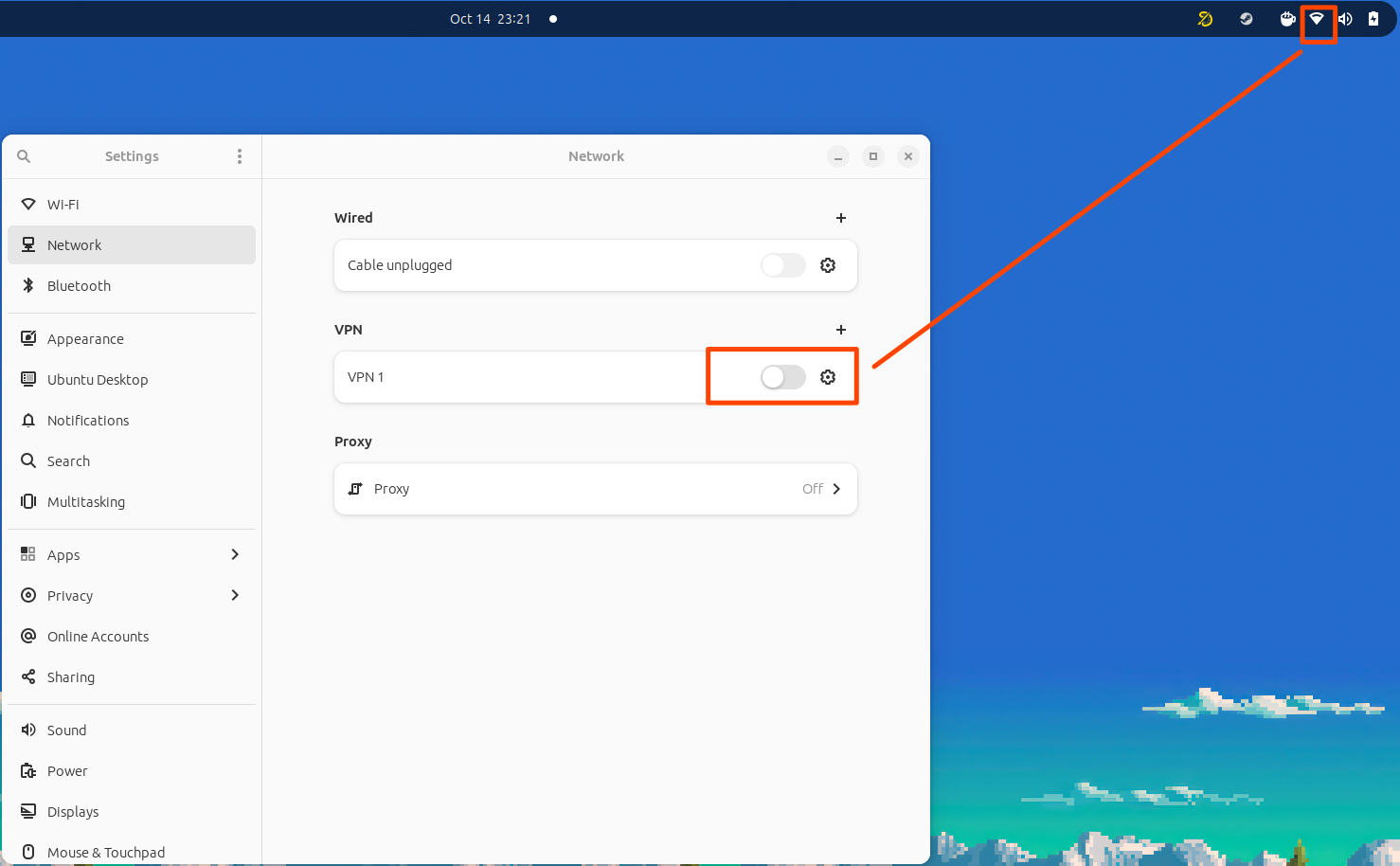
-------
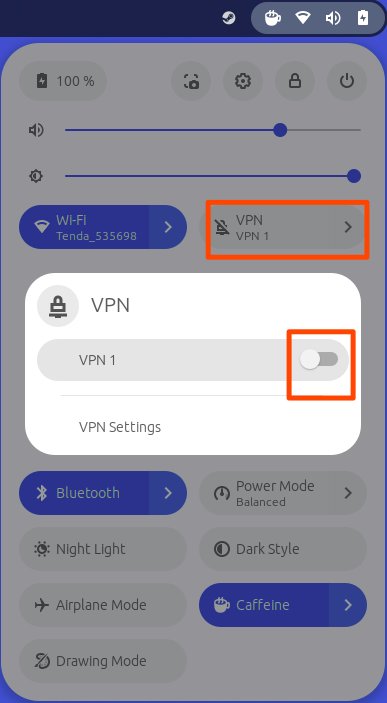
8. VPN bağlantısının kurulması bir kaç saniye süre bilir. İlk defadan bağlantı baş tutmaya bilir. Amma ayarlar doğru yapılmışsa, 2-ci denemede bağlantı oluşturulacaktır.
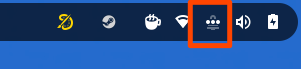
ve bağlandı...
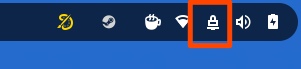
Hemen bir ip adressimizi kontrol edelim..
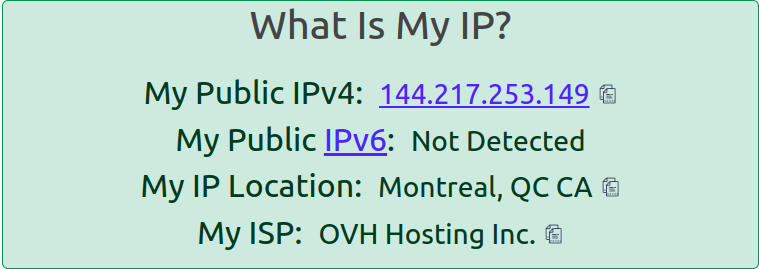
görülen o ki, ip adressimiz problemsiz bir şekilde değiştirilmişdir.
ÖNEMLİ NOT. Bir süre sonra VPN bağlantısında Kimlik doğrulama hatası ala bilirsiniz ve ya her bağlantıda şifrenin yanlış olduğunu söyelerek sizden yeni şifre isteye bilir. Bu normaldır. Sebebi Vpnbook servisinin güvenlik amacıyla belirli aralıklarda şifreleri yenilemesidir. Bu zaman vpnbook sitesine yeniden bakarak şifreyi kopyalayıp aynı şekilde düzenleme yaparak şifreyi düzenleye bilirsiniz.
Destek olmak için yorum yapmayı (altını çiziyorum) , sorunuz varsa sormayı unutmayınız...
Saygı ve sevgilerle
Bugçu Grup sundu!
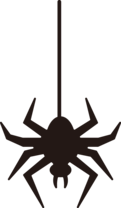

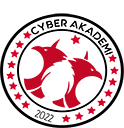
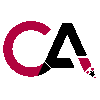

 Giriş Yap
Giriş Yap Kayıt Ol
Kayıt Ol Üye Listesi
Üye Listesi Aktif Konular
Aktif Konular Arama Yap
Arama Yap () INF
() INF